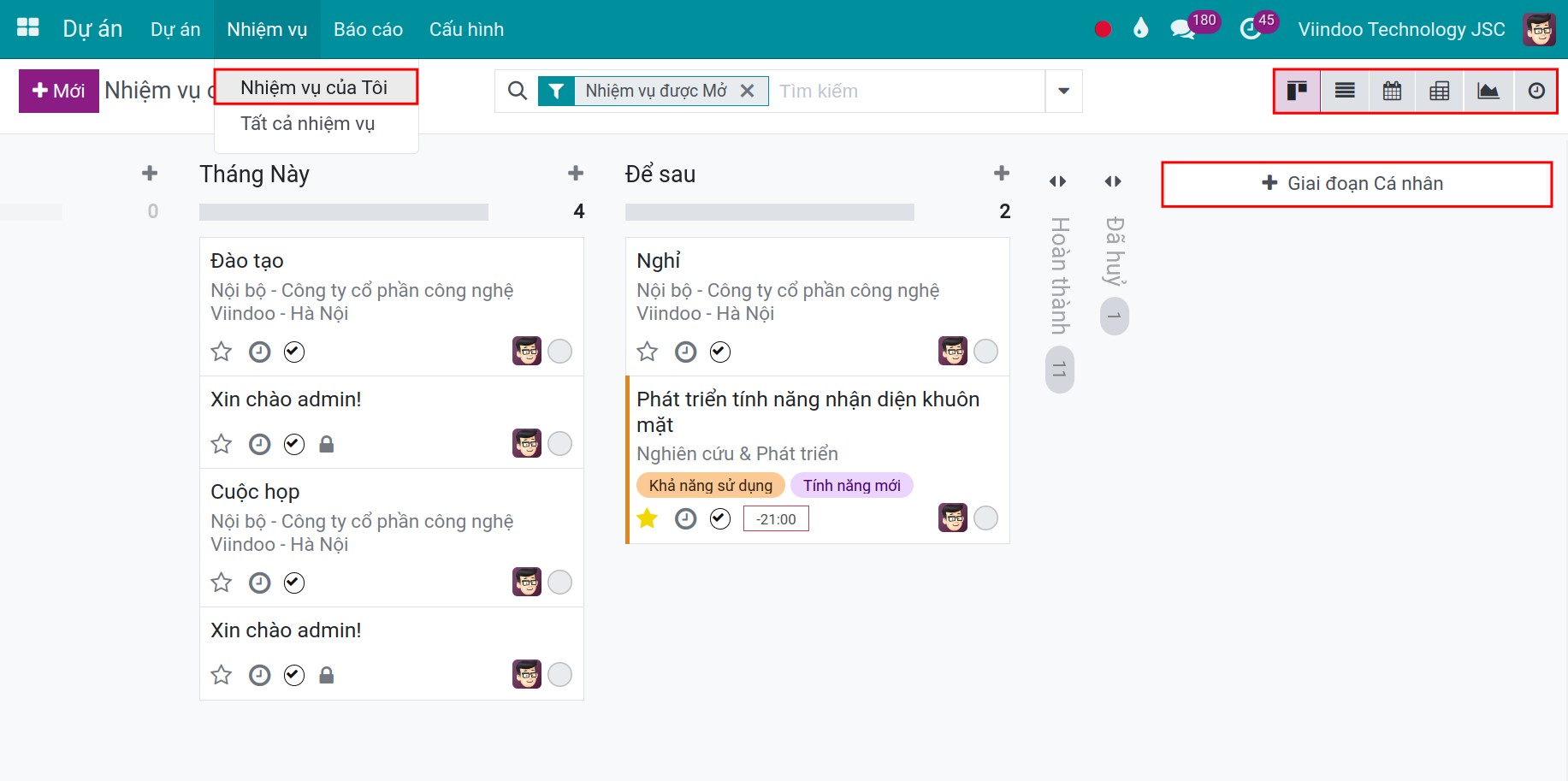Quản lý các công việc cá nhân/riêng tư trong Viindoo¶
Trong hệ thống Viindoo, nếu bạn tham gia hoặc quản lý nhiều dự án một lúc, các nhiệm vụ của bạn sẽ bị rải rác ở nhiều dự án khác nhau. Điều này có thể gây khó khắn cho bạn trong việc quản lý khối lượng công việc của mình. Hiểu được sự khó khăn này, Viindoo đã cung cấp tính năng Nhiệm vụ của Tôi giúp tập hợp tất cả nhiệm vụ được phân công cho bạn vào cùng một giao diện. Ngoài ra, bạn cũng có thể tạo các nhiệm vụ riêng để quản lý công việc cá nhân của mình.
Tạo và quản lý các nhiệm vụ cá nhân¶
Tạo nhiệm vụ cá nhân¶
Để tạo một nhiệm vụ cá nhân mới, nhấn nút Mới trên giao diện Nhiệm vụ của Tôi và điền các thông tin của nhiệm vụ. Bạn có thể tham khảo bài viết Cách tạo nhiệm vụ mới.
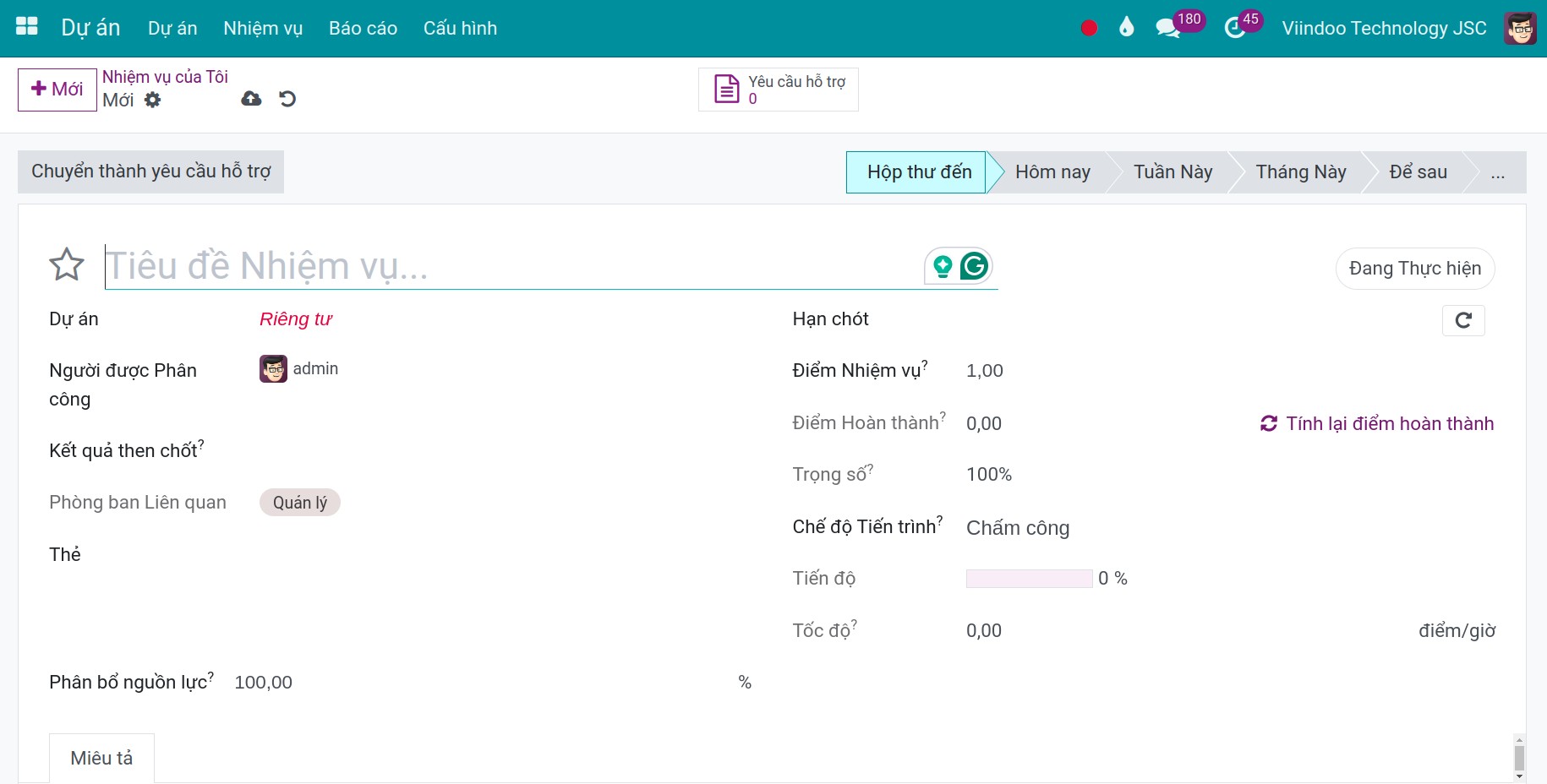
Nếu bạn không chọn dự án nào, trường Dự án sẽ tự động được thiết lập là Riêng tư và nhiệm vụ này sẽ được hiểu là nhiệm vụ Riêng tư. Các nhiệm vụ này chỉ có thể thấy trên giao diện Nhiệm vụ của Tôi.
Cách quản lý các công việc cá nhân¶
Trong ứng dụng Dự án Viindoo, có nhiều cách để bạn quản lý các công việc cá nhân của mình. Dưới đây là một số giao diện phổ biến:
Sử dụng giao diện Kanban:¶
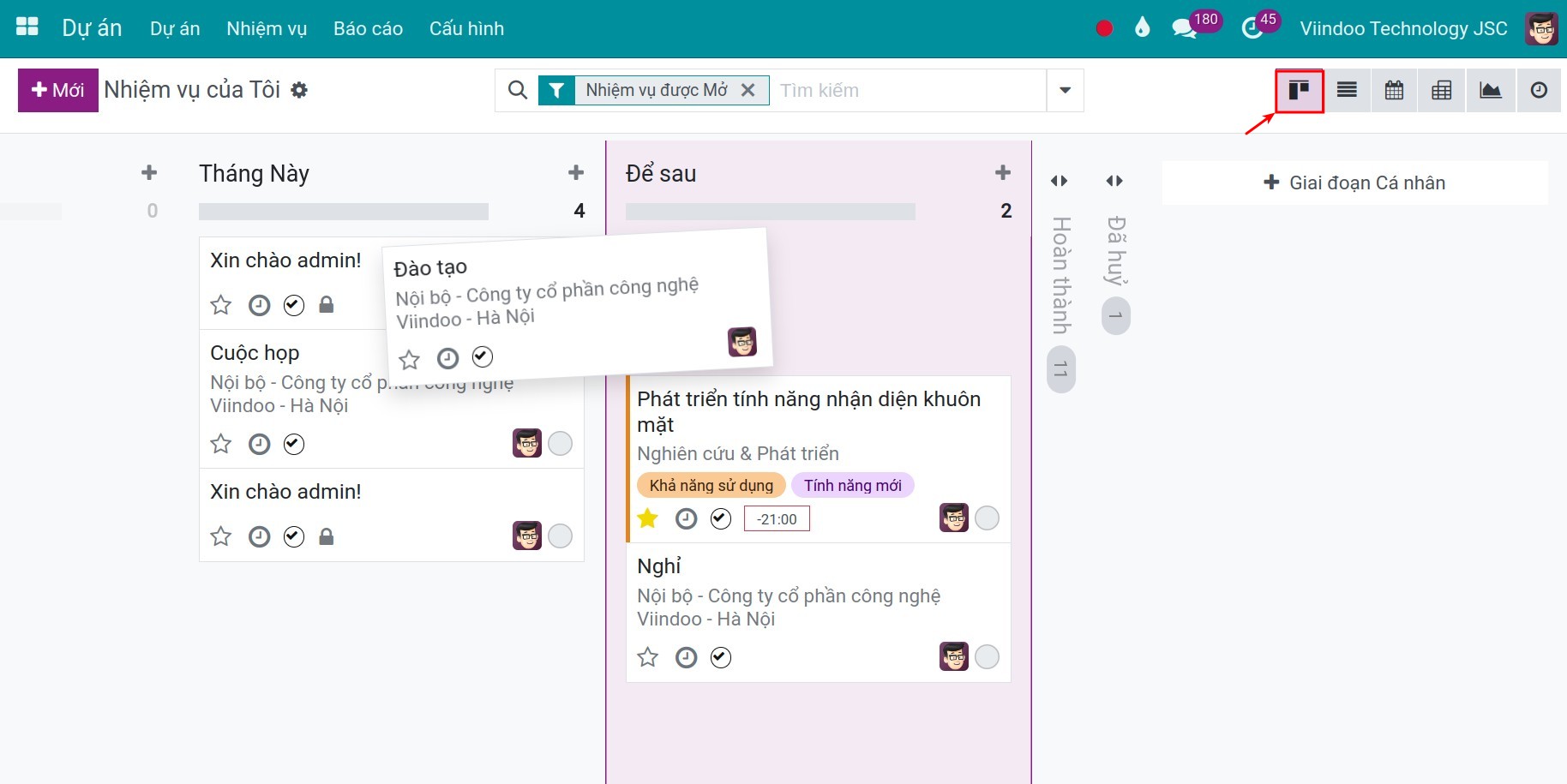
Kéo thả nhiệm vụ vào các cột phù hợp, dễ dàng quản lý các nhiệm vụ của mình.
Sử dụng giao diện Lịch:¶
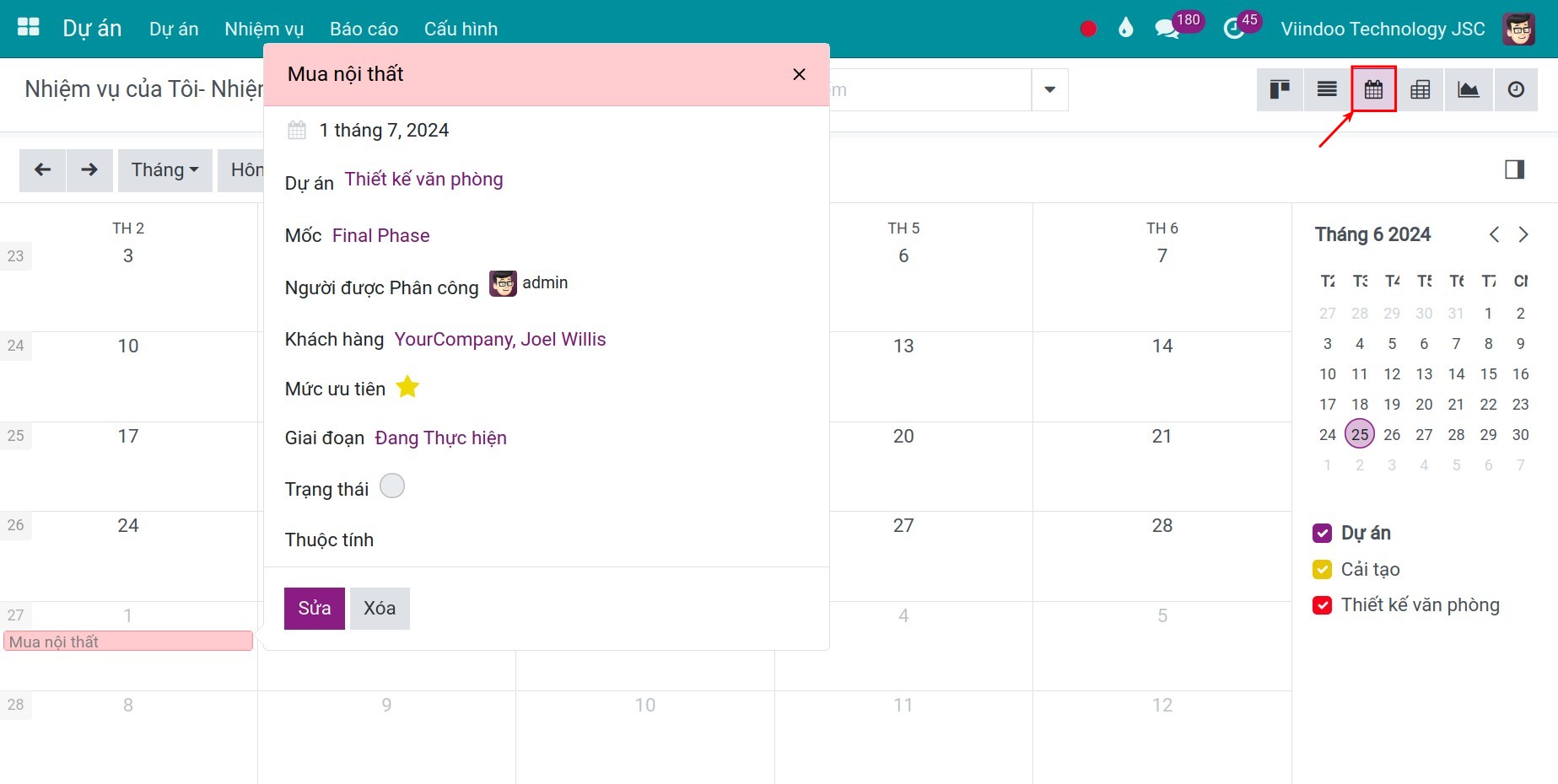
Giao diện lịch giúp bạn quản lý nhiệm vụ cá nhân bằng cách:
Cung cấp một giao diện tổng quan tất cả các nhiệm vụ trong 1 tháng.
Bạn có thể tạo nhiệm vụ mới bằng cách nhấn vào một ngày nào đó, hoặc kéo thả một nhiệm vụ từ ngày này sang ngày khác.
Sử dụng giao diện Hoạt động:¶
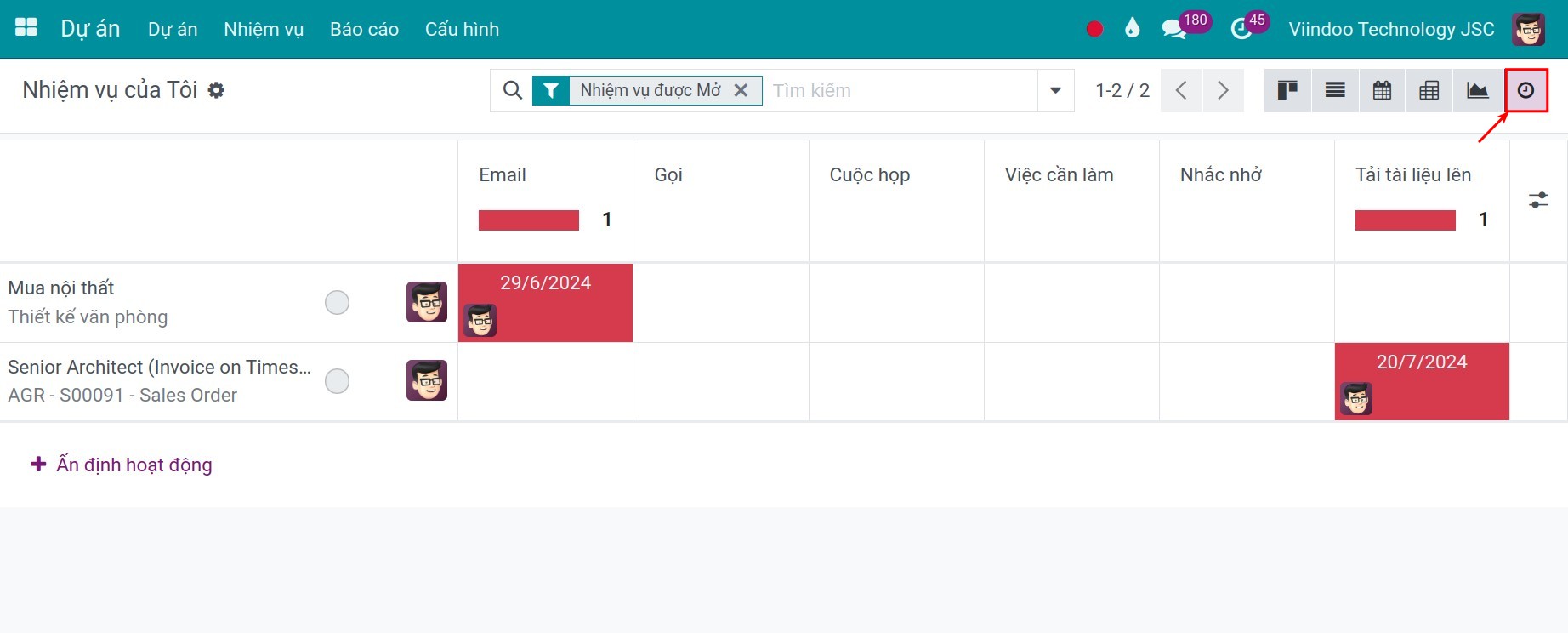
Giao diện này như một công cụ nhắc nhở bạn về các công việc cần làm để có thể hoàn thành các nhiệm vụ cá nhân. Giao diện này giúp bạn quản lý nhiệm vụ bằng cách:
Hiển thị tất cả các hoạt động được ấn định cho bạn trên các nhiệm vụ.
Hiển thị trạng thái của nhiệm vụ để bạn biết nhiệm vụ nào cần được ưu tiên làm trước.
Bạn có thể nhấn vào nút Ấn định hoạt động để ấn định một hoạt động mới.
Xem thêm
Sử dụng biểu đồ Gantt:¶
Ghi chú
Để xem được biểu đồ Gantt bạn cần cài đặt mô đun Lập kế hoạch dự án.
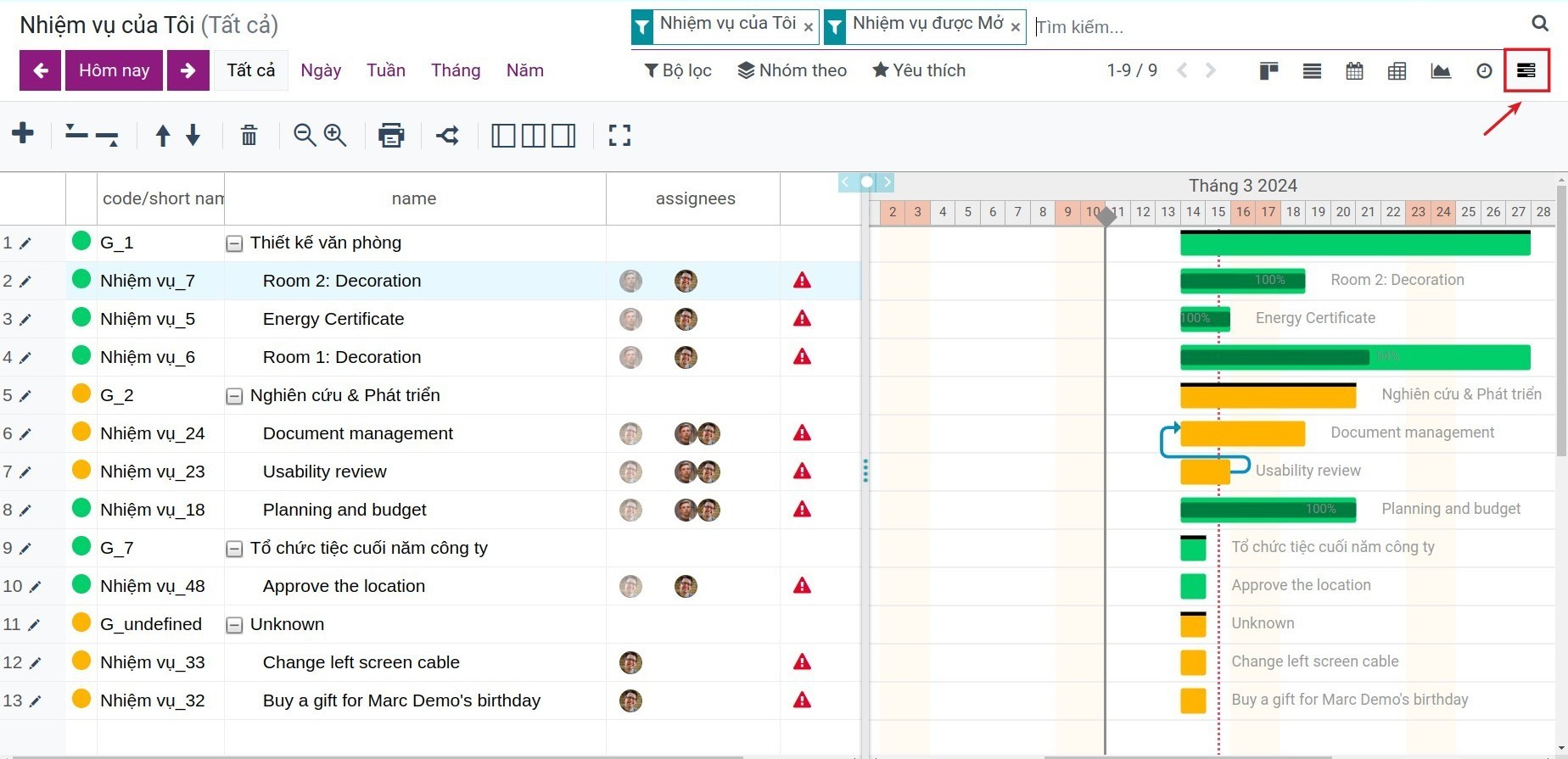
Biểu đồ Gantt là một công cụ tuyệt vời để bạn kiểm soát tiến trình của các nhiệm vụ.
Trực quan hóa thời gian bắt đầu và kết thúc nhiệm vụ;
Trực quan hóa giai đoạn của các nhiệm vụ với các màu sắc khác nhau, giúp bạn nhanh chóng nắm được các nhiệm vụ đang ở giai đoạn nào;
Hiển thị phần trăm hoàn thành của từng nhiệm vụ (phần trăm này được tính bằng cách so sánh số giờ dự kiến ban đầu cho nhiệm vụ với số giờ chấm công thực tế hiện tại;
Hiển thị quan hệ giữa các nhiệm vụ (hay còn gọi là nhiệm vụ phụ thuộc);
Bạn có thể sử dụng kéo thả để kéo dài hoặc rút ngắn thời gian hoàn thành nhiệm vụ hoặc để thay đổi ngày bắt đầu/kết thúc của chúng.
Xem thêm
Bài viết liên quan:
Ghi nhận chi phí dự án (Tích hợp Chi tiêu, Chấm công, Kế toán)
Công cụ xử lý yêu cầu hỗ trợ Dự án (Tích hợp với Trung tâm Hỗ trợ)
Module tham khảo: